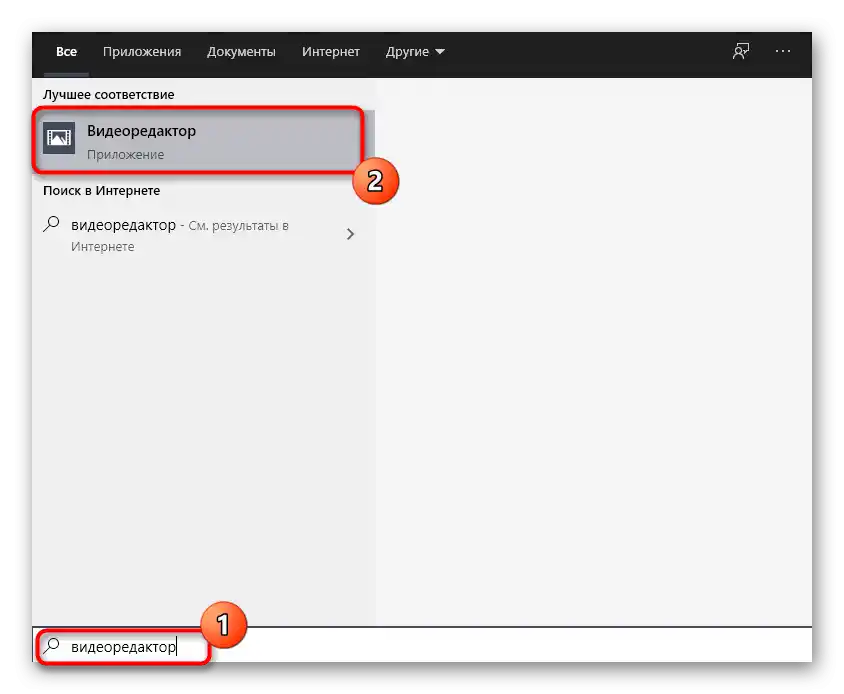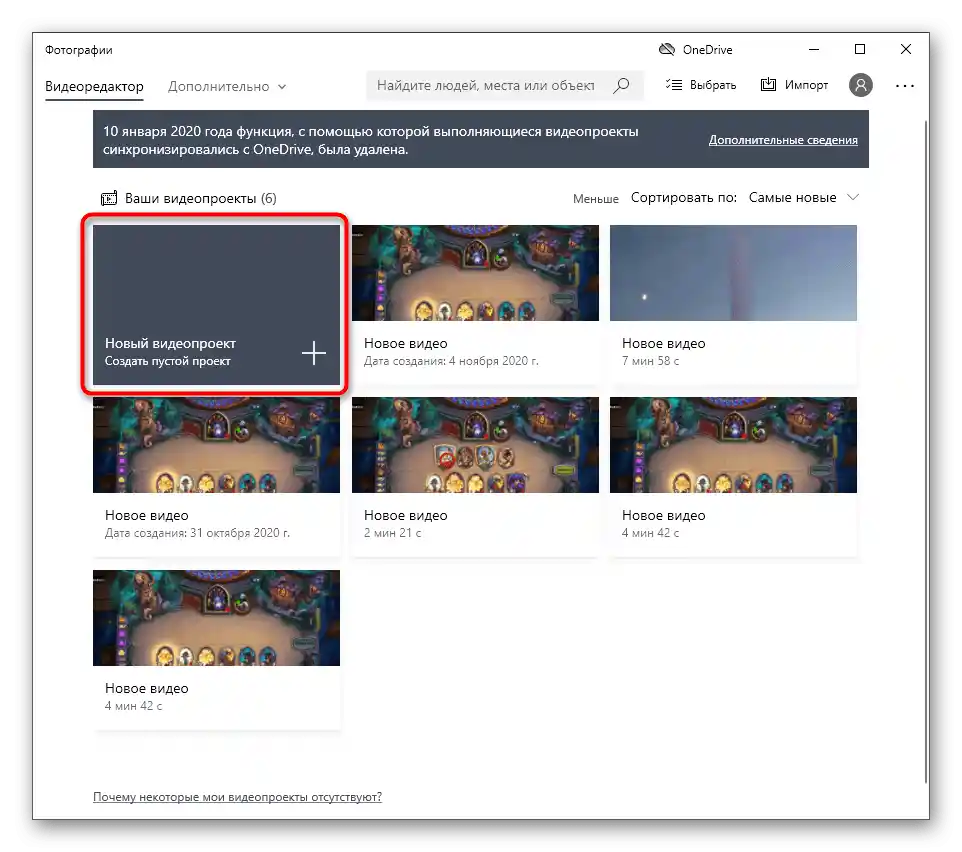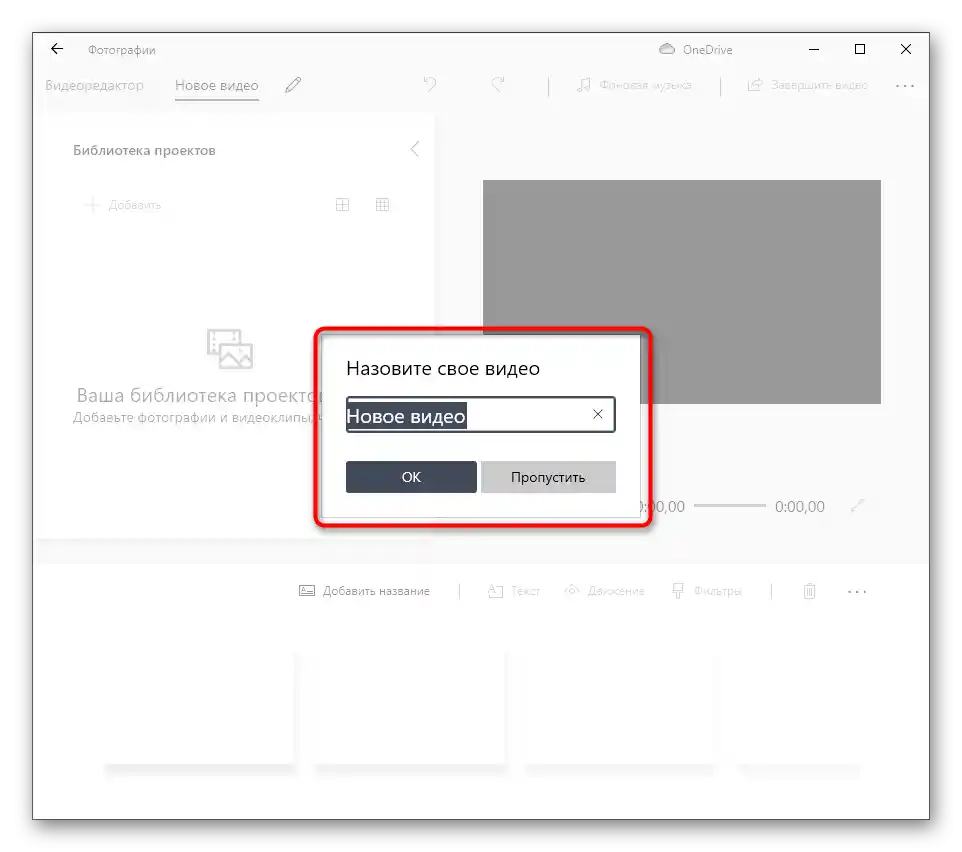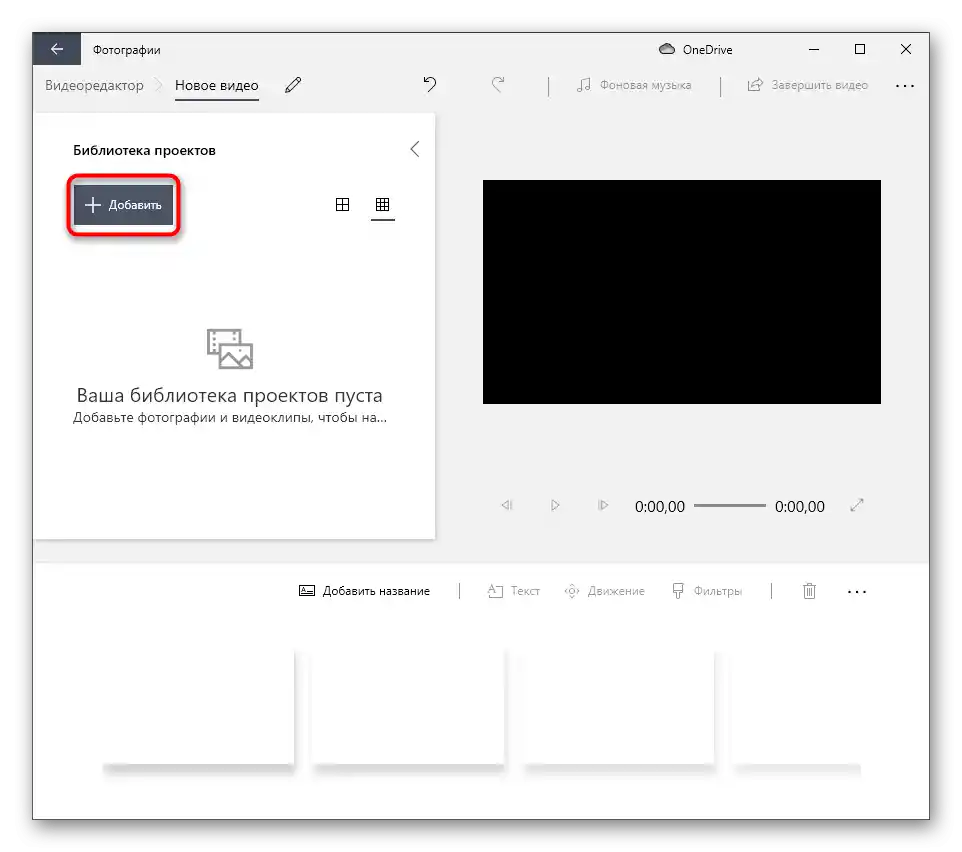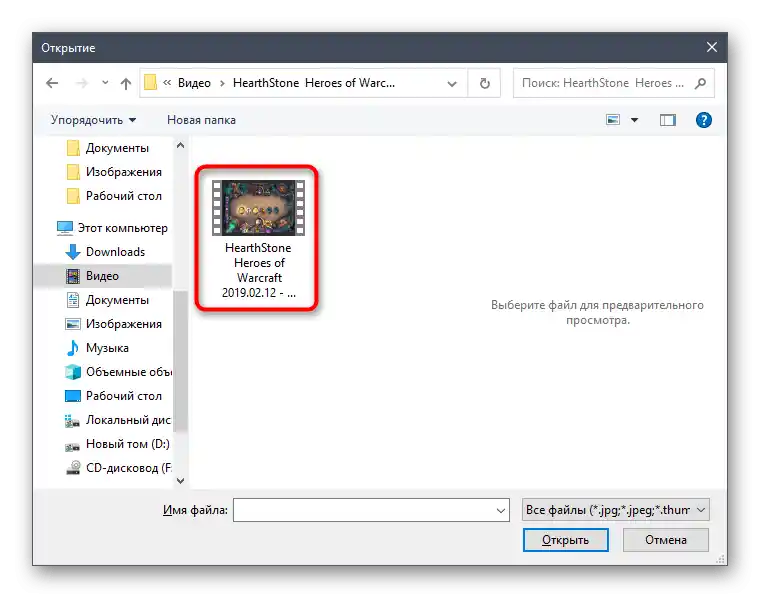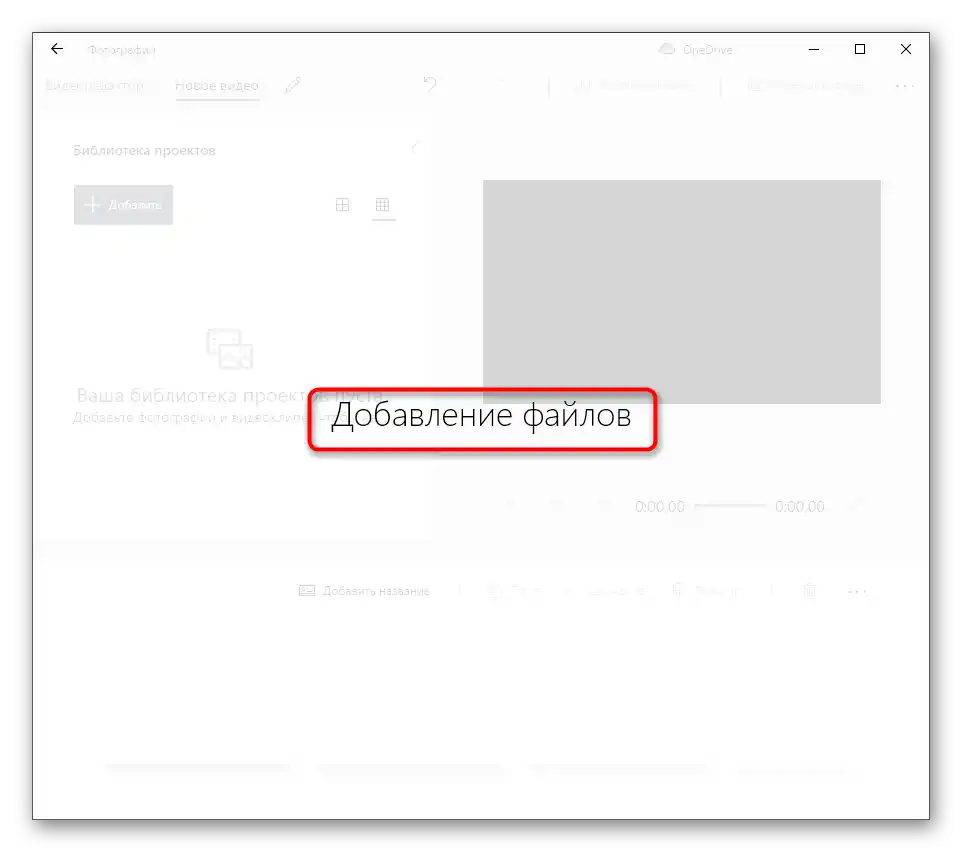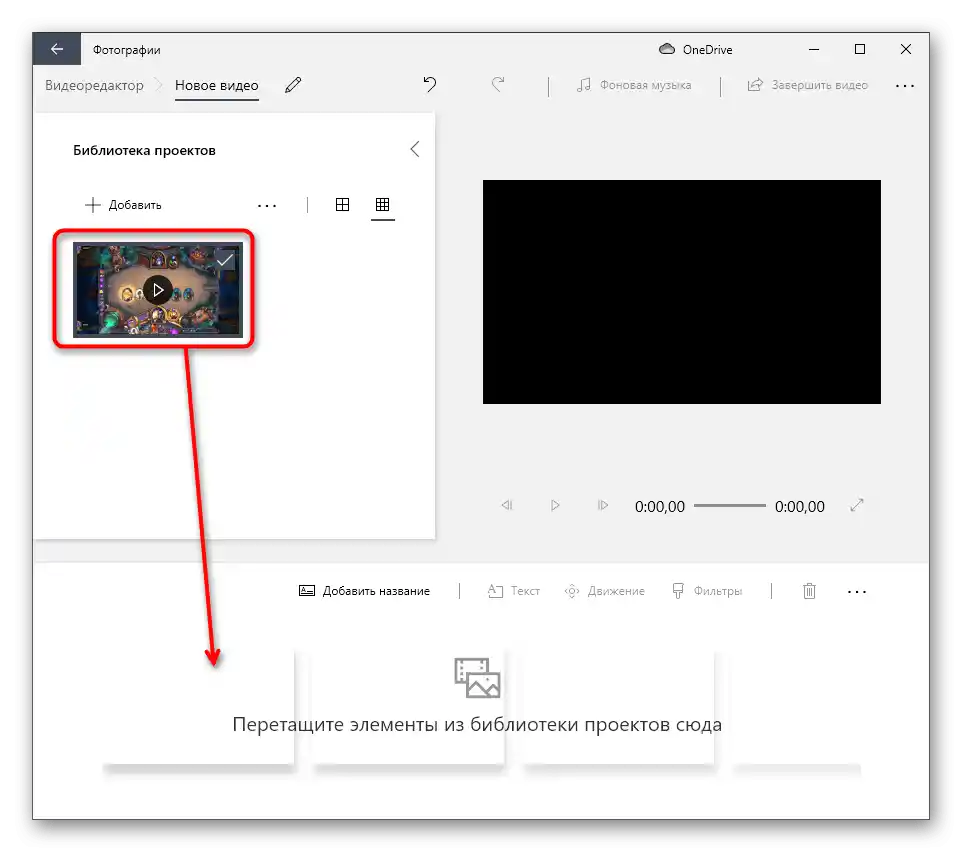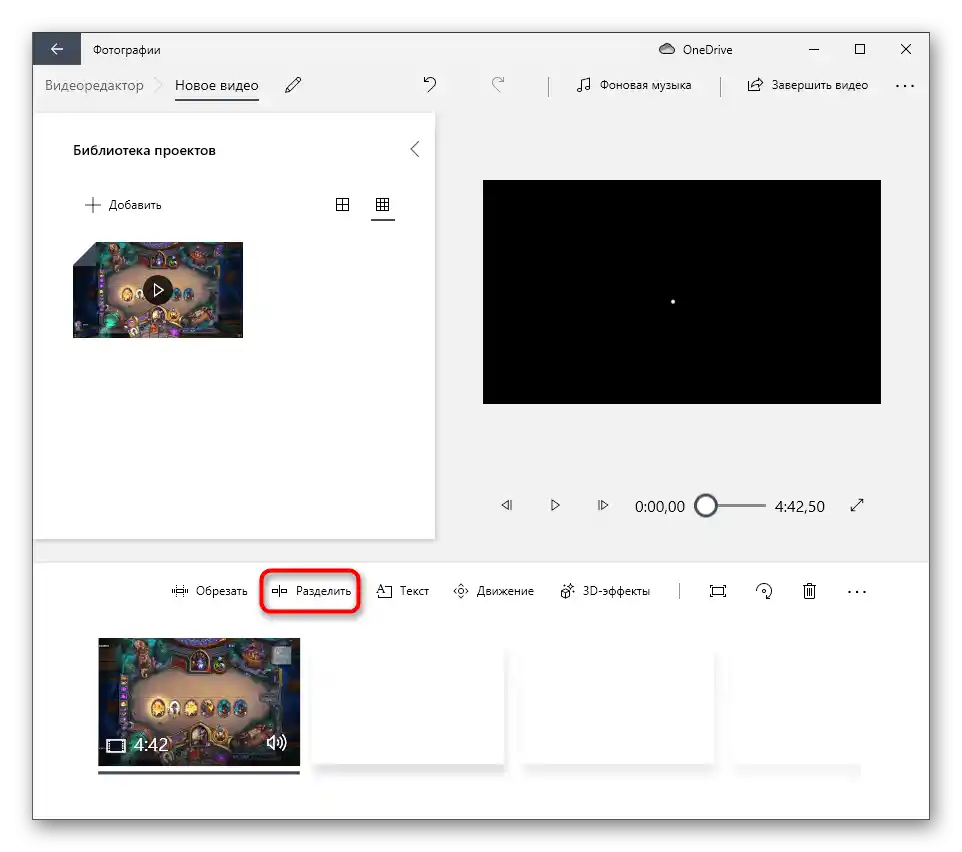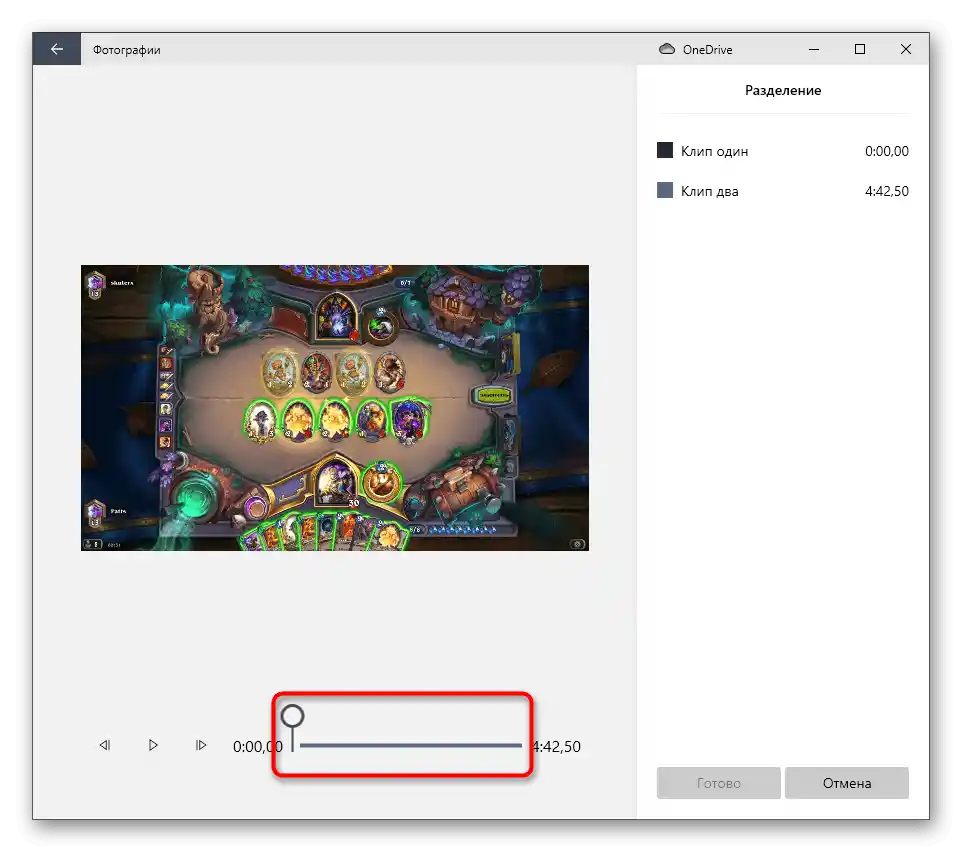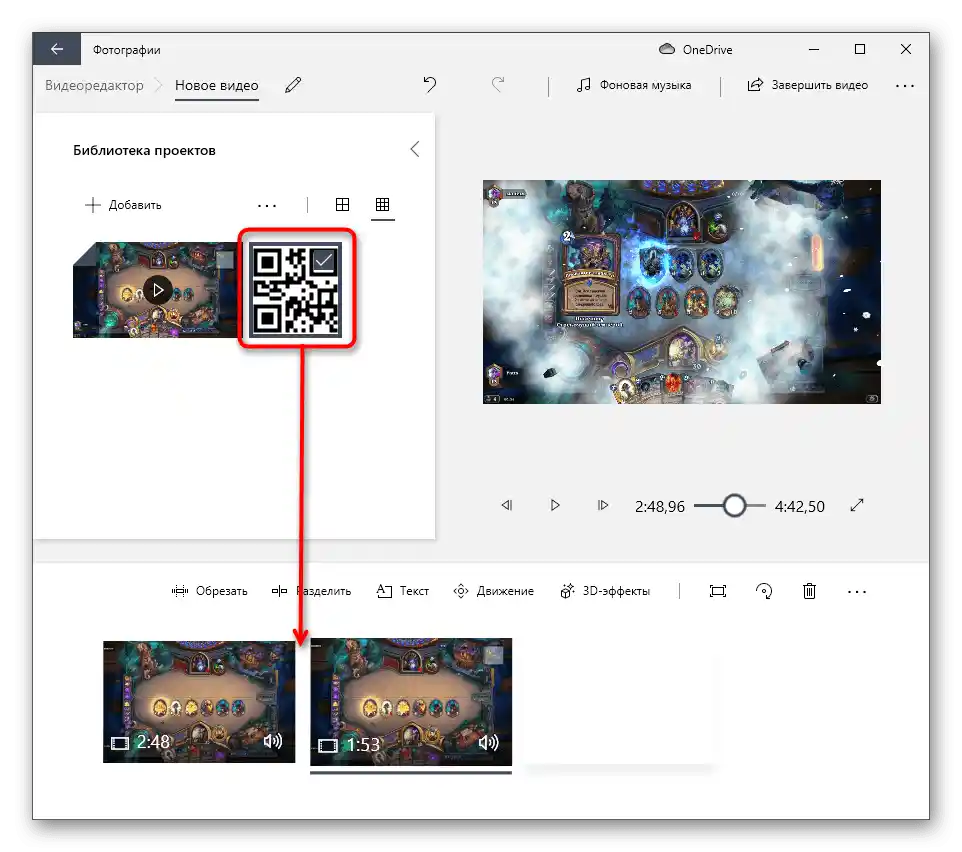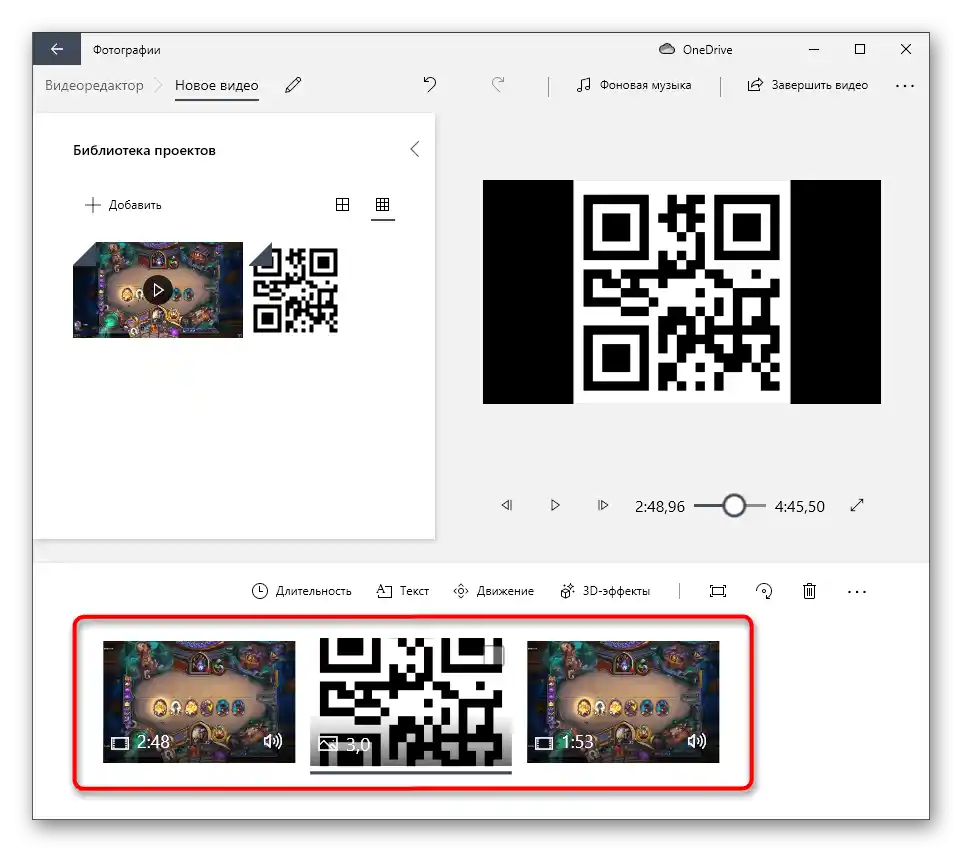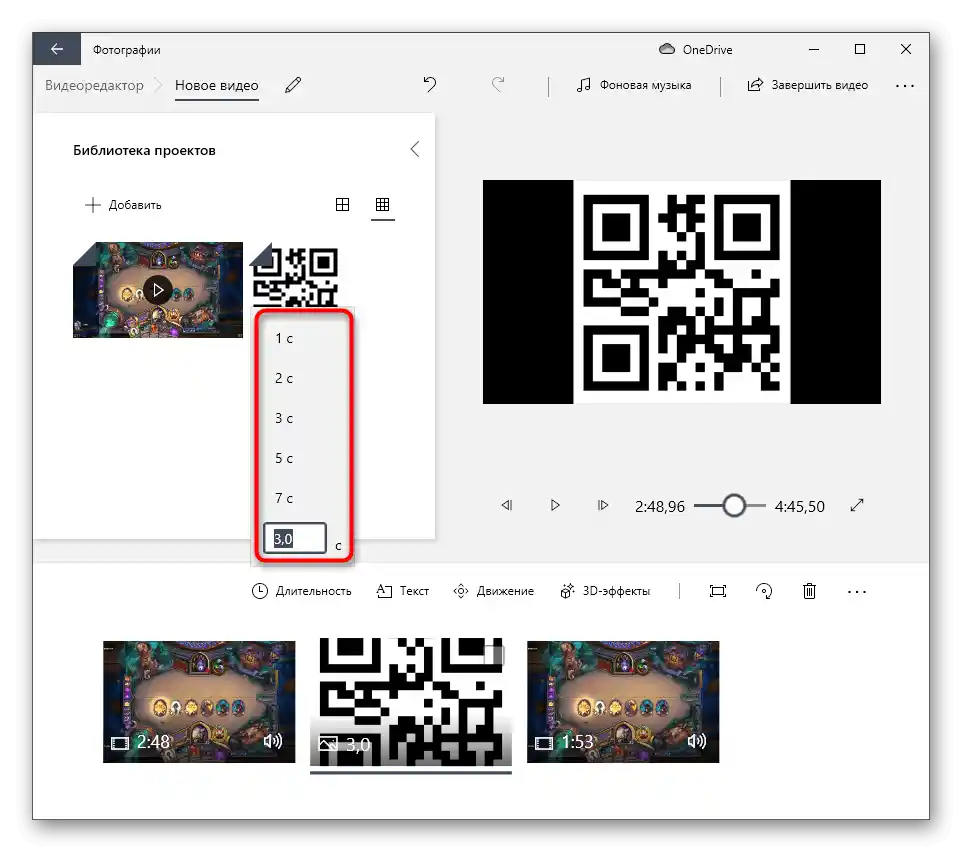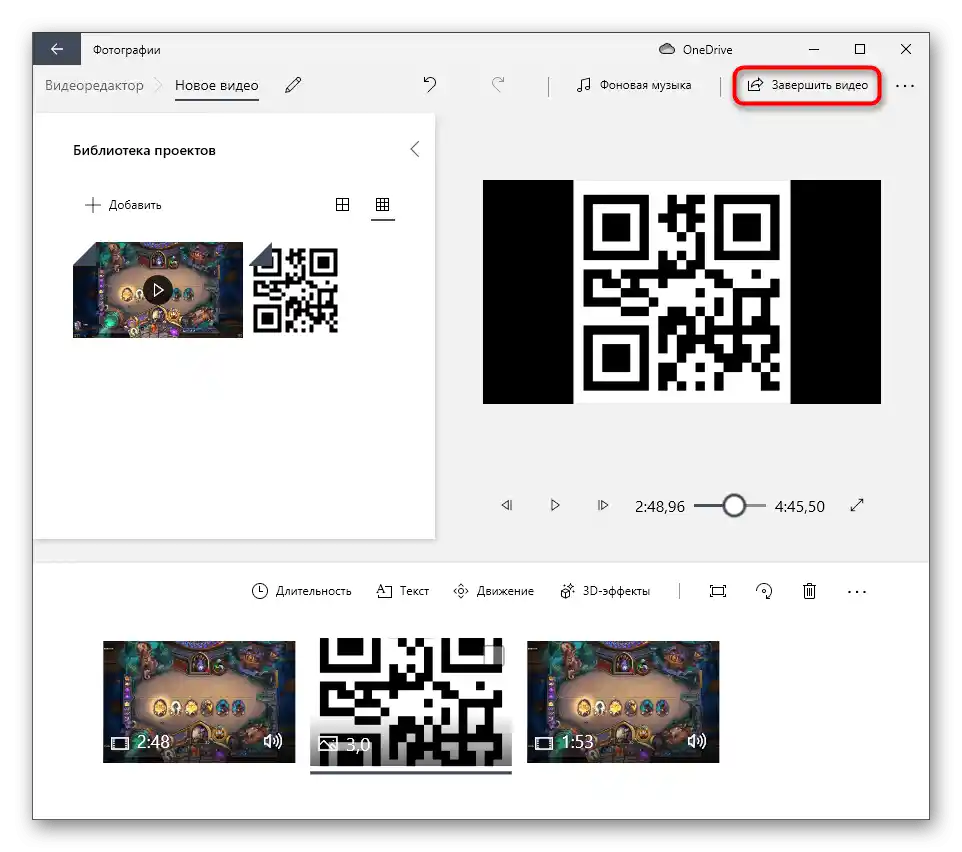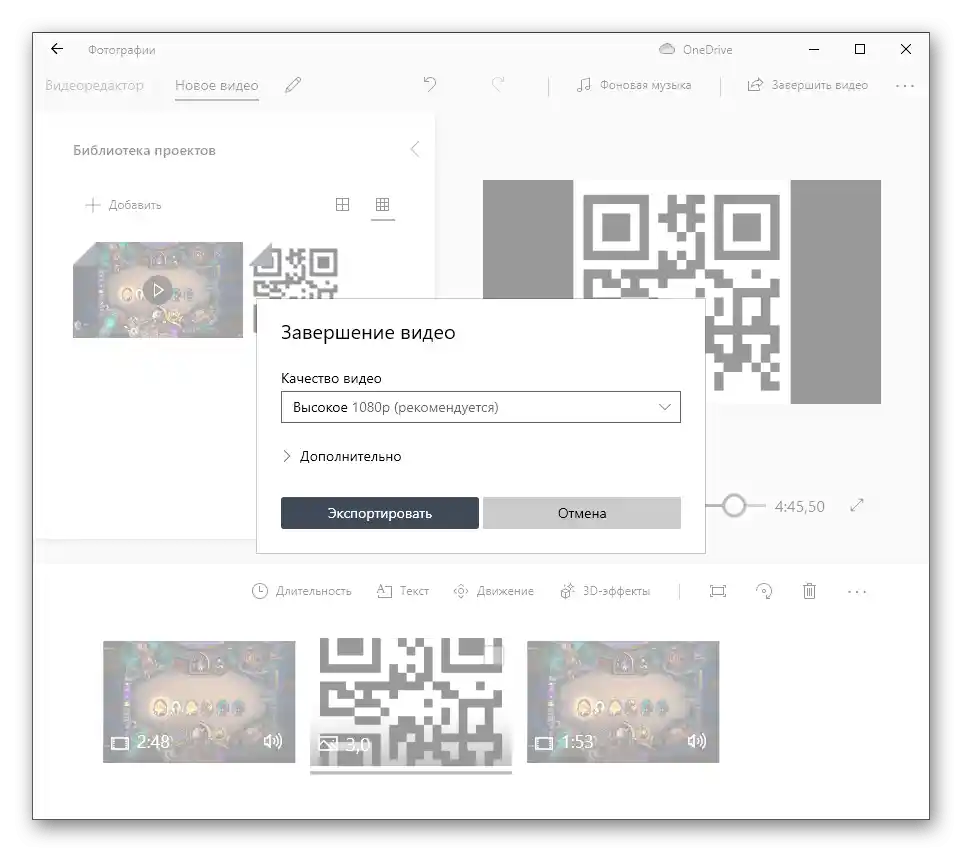Sadržaj:
Način 1: Filmora
Filmora — popularni video uređivač koji se nudi s različitim tarifnim planovima, čija besplatna verzija pokriva sve potrebe običnog korisnika, omogućujući cjelovito uređivanje videa. Nju ćemo uzeti kao primjer kako brzo preklopiti sliku na video.
- Preuzmite Filmora s službene web stranice, klikom na gornju poveznicu. Bit će potrebno stvoriti korisnički račun, nakon čega možete pokrenuti softver i započeti rad. Za dodavanje medijskih datoteka pritisnite odgovarajuću tipku u središtu radnog prostora.
- Pojavit će se prozor "Istraživača", gdje prvo pronađite video na kojem želite raditi.
- Povucite ga na projektni trak.
- Ponovno pritisnite na isto područje kako biste dodali slike.
- Na već poznat način, putem "Istraživača" odaberite jednu ili više slika.
- Povucite ih na drugi trak uređivača.
- Odaberite sliku kako bi se u prozoru za pregled pojavila okvir za uređivanje njezine veličine i položaja. Unesite promjene i pređite na sljedeći korak.
- Ne zaboravite da dužinu prikazivanja slike također treba urediti prema vlastitim potrebama, pomičući je za rub na potrebnu udaljenost.
- Ako je potrebno da slika zamijeni video na određeno vrijeme ili se reproducira nakon njega, a ne preko njega, premjestite je na trak s videozapisom, čime ćete ih razdvojiti.
- Kada je rad na projektu završen, pritisnite gumb "Izvoz" za spremanje, odaberite odgovarajući format i njegove postavke.
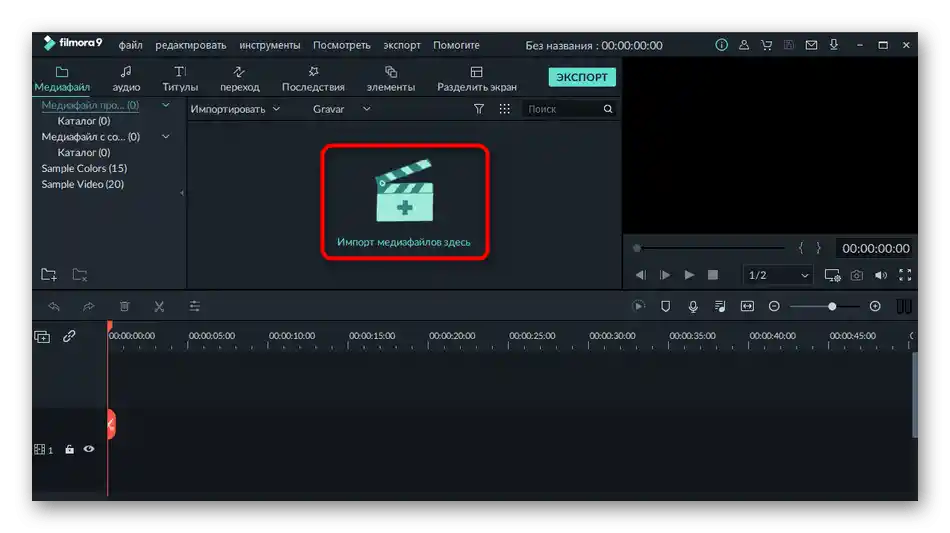
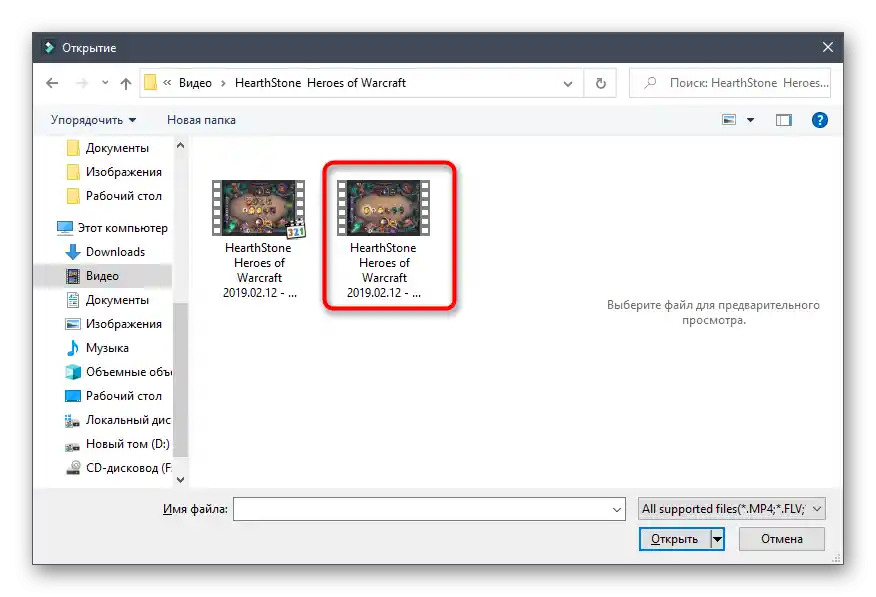
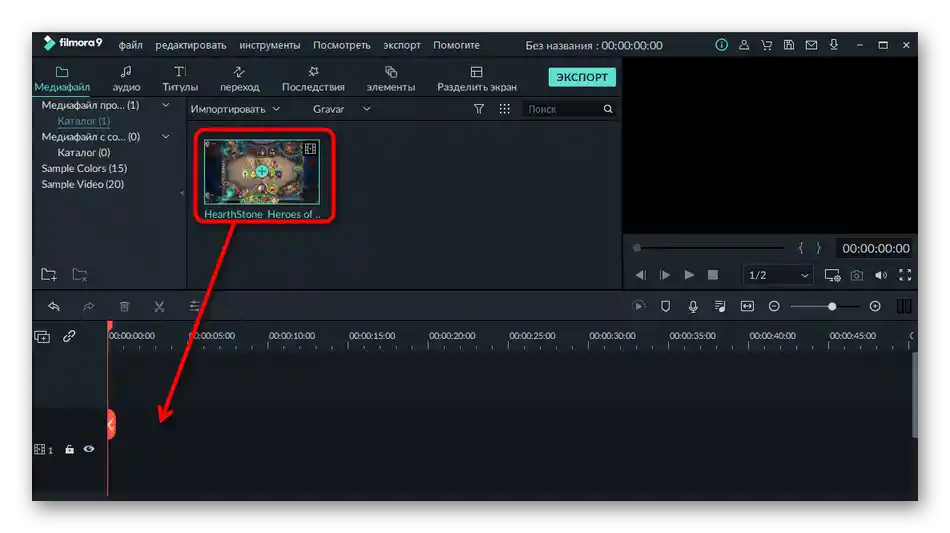
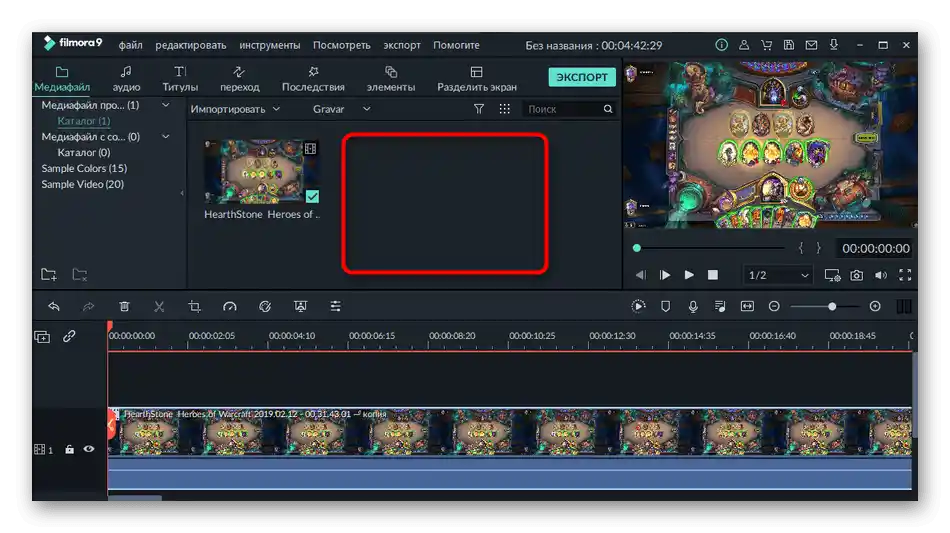
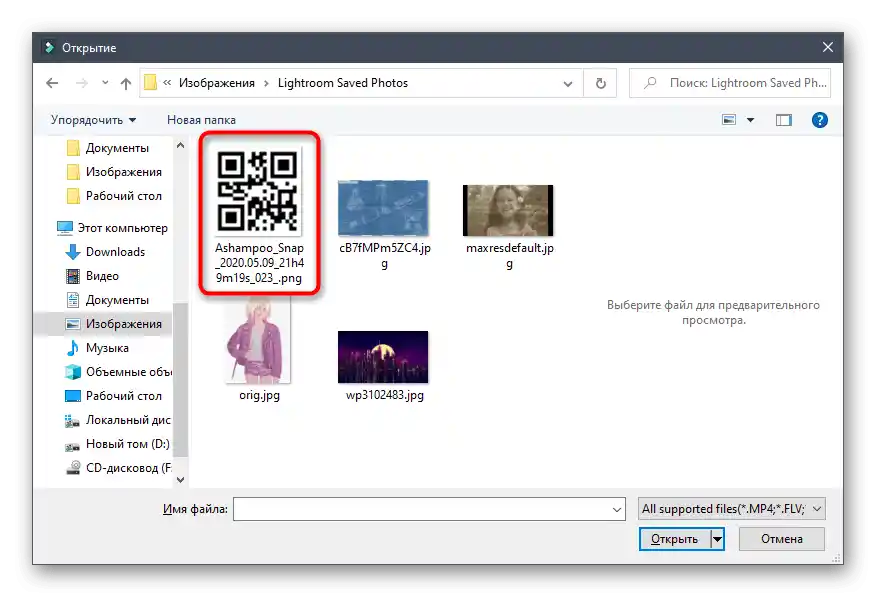
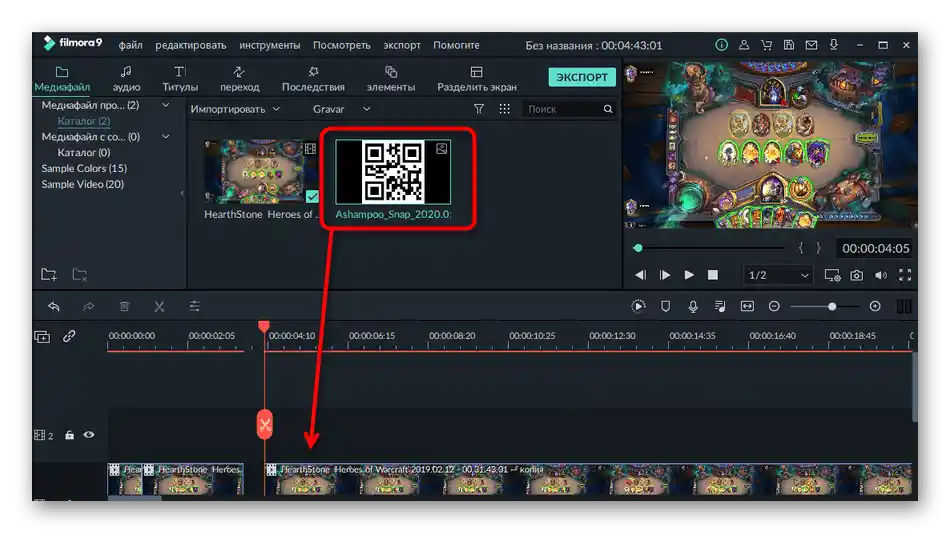
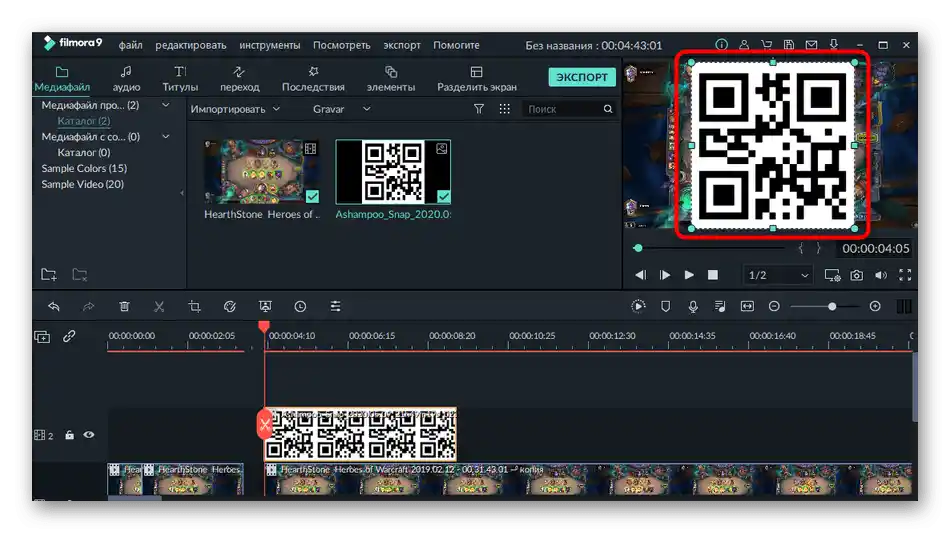
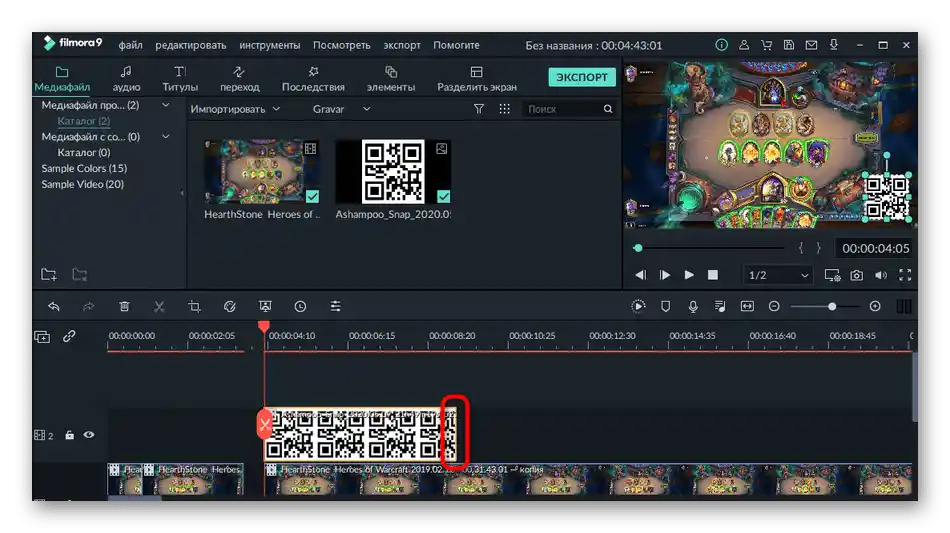
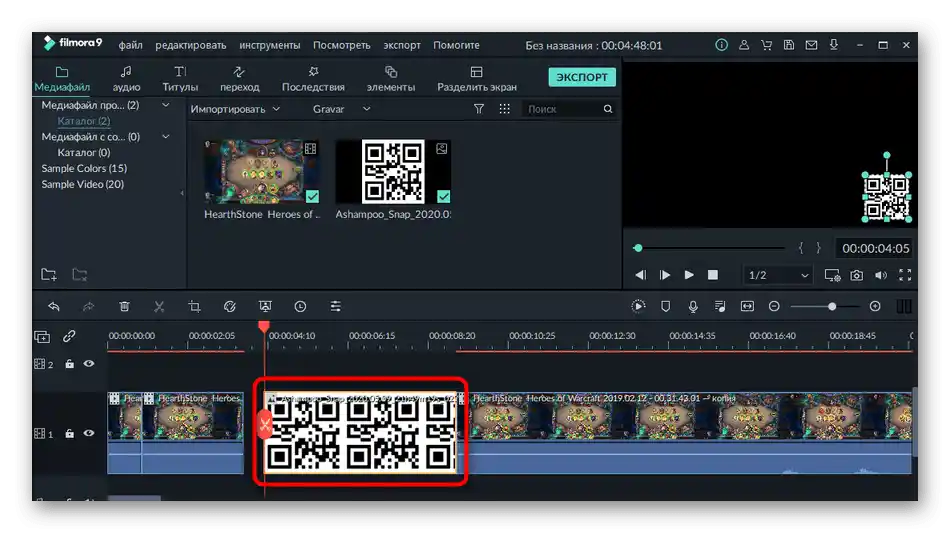
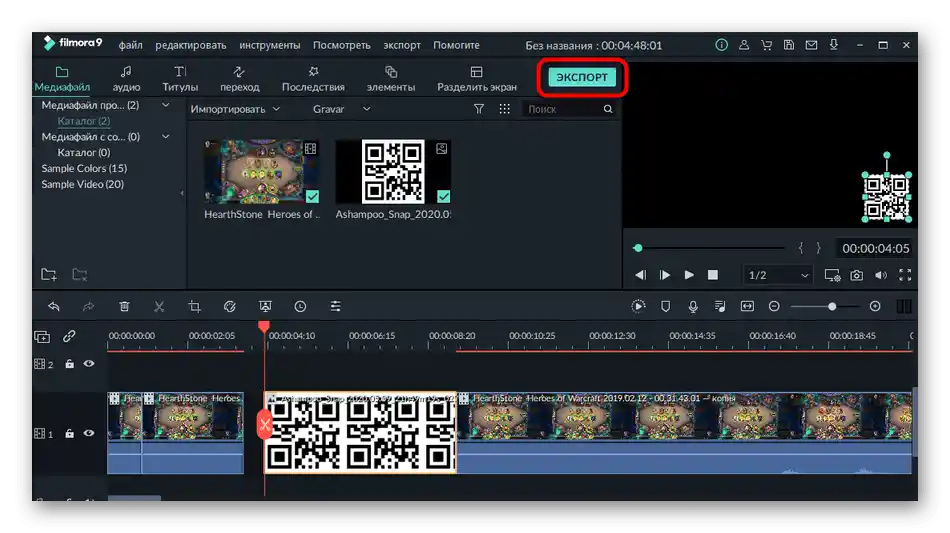
Filmora je pogodna i za izvođenje drugih radnji obrade sadržaja: na primjer, program omogućuje dodavanje glazbe, prelaza ili stvaranje titlova.Upoznajte se s njenom funkcionalnošću detaljnije kako biste je koristili prema namjeni.
Način 2: Adobe Premiere Pro
Adobe Premiere Pro je naprednije rješenje za video montažu, usmjereno na profesionalce ili entuzijaste. Za izvođenje složenih projekata bit će potrebna dodatna znanja o funkcijama ovog softvera, no umetanje slike odvija se u nekoliko klikova. Ako ste već kupili Adobe Premiere Pro ili koristite njegovu probnu verziju, umetnite sliku na sljedeći način:
- Za početak uređivanja videa u prozoru dobrodošlice kliknite gumb "Novi projekt".
- Dajte mu naziv i promijenite dodatne parametre ako je potrebno.
- Dvostruko kliknite na pločicu koja se odnosi na interakciju s medijskim podacima.
- Nakon dodavanja videa putem "Istraživača" povucite ga na vremensku liniju.
- Učinite isto s slikom, preklapajući je preko videa kako bi slojevi bili ispravno prikazani.
- Kroz prozor pregleda uređujte sliku, postavljajući je na odgovarajuće mjesto i veličinu.
- Započnite s izvozom projekta odabirom odgovarajućeg alata iz padajućeg izbornika "Datoteka".
- Koristite upute u članku na donjoj poveznici kako biste se upoznali s osnovnim pravilima postavljanja projekta prije njegovog spremanja, a zatim završite ovu fazu.
Više informacija: Kako spremiti video u Adobe Premiere Pro
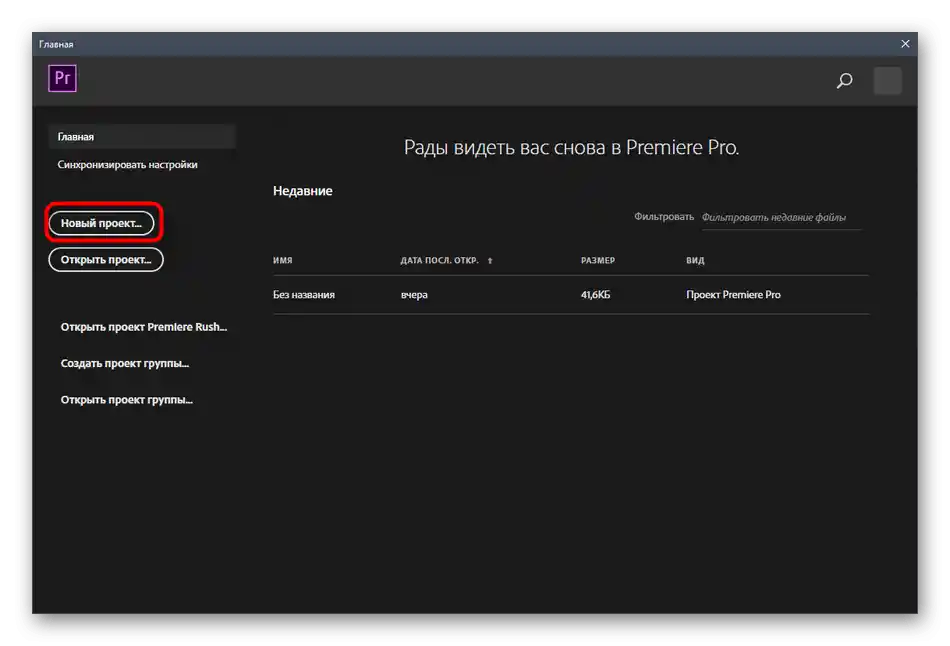
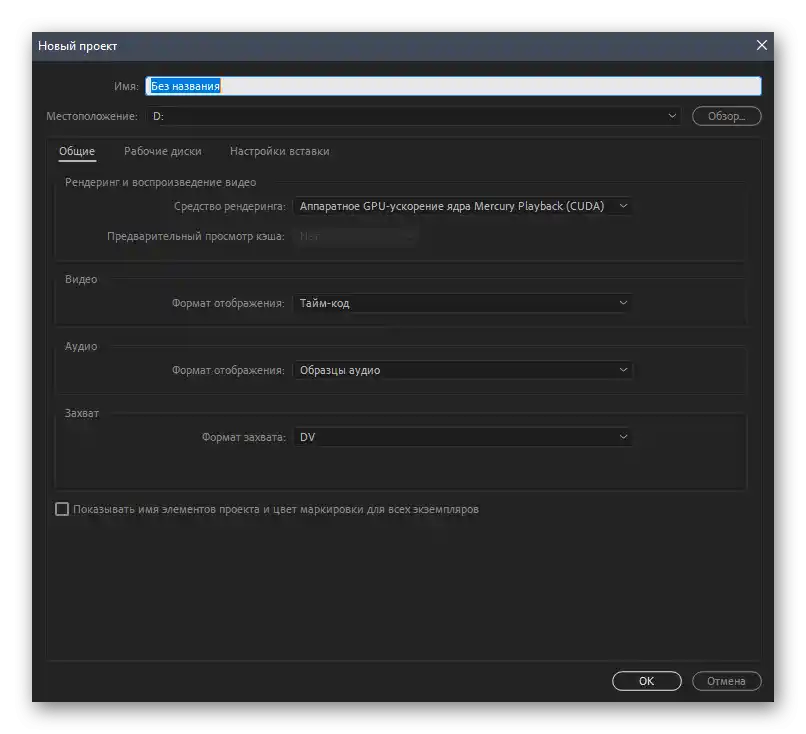
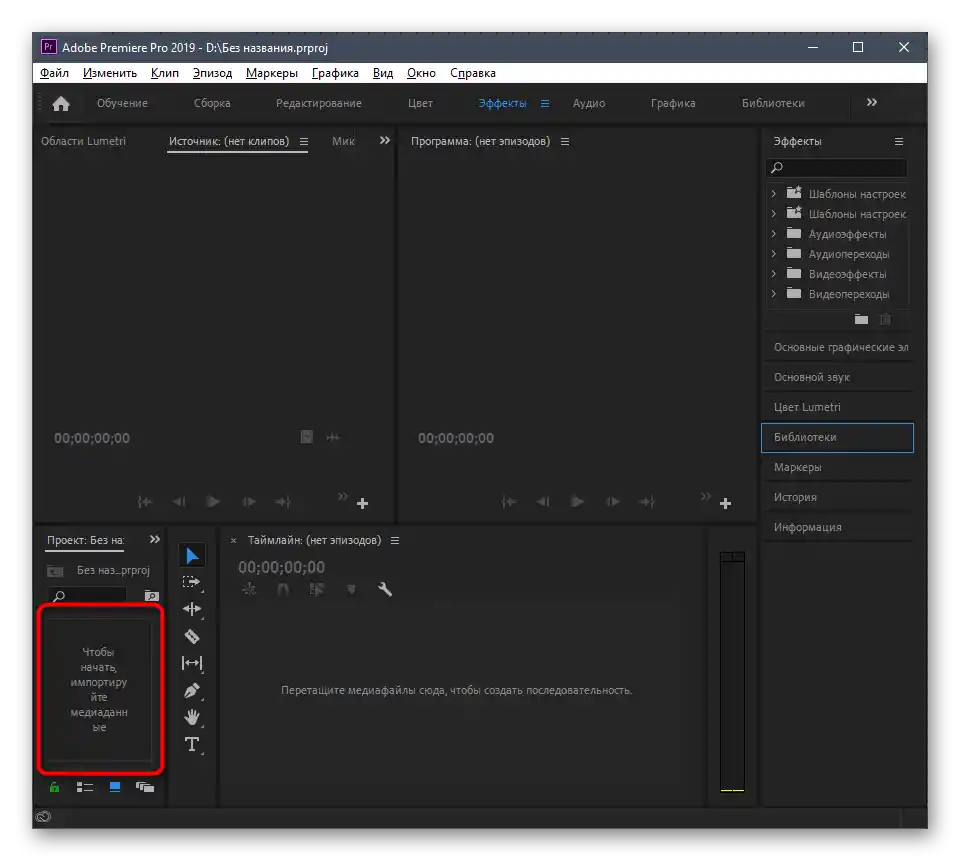
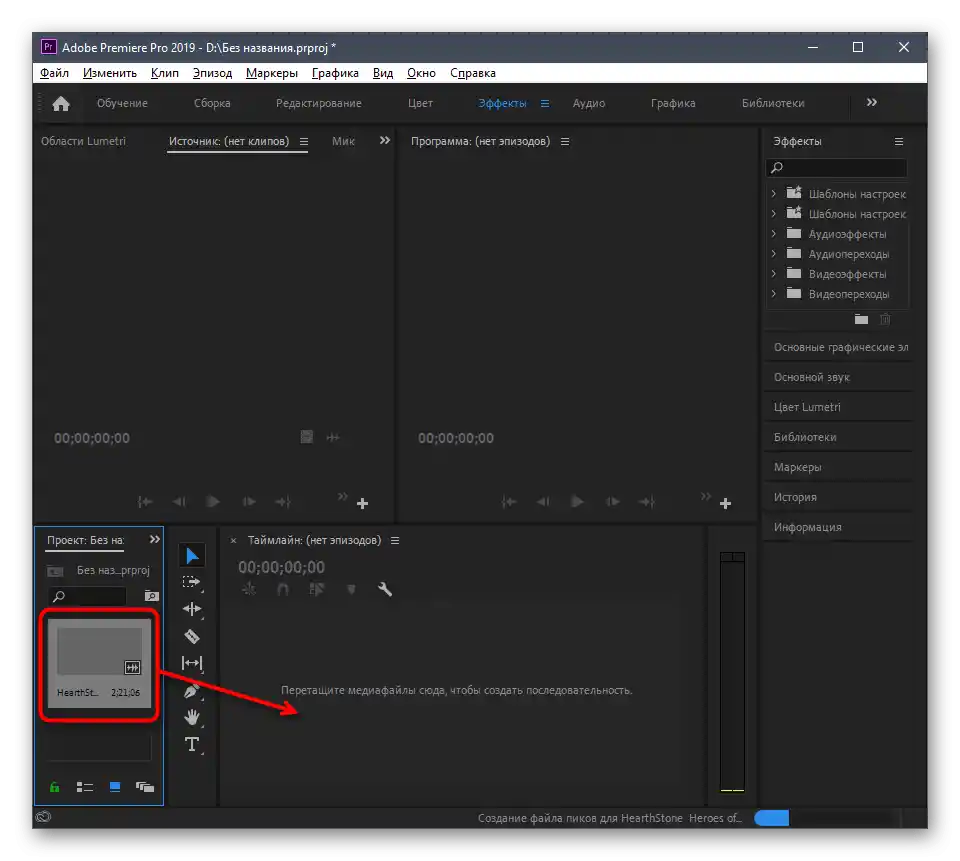
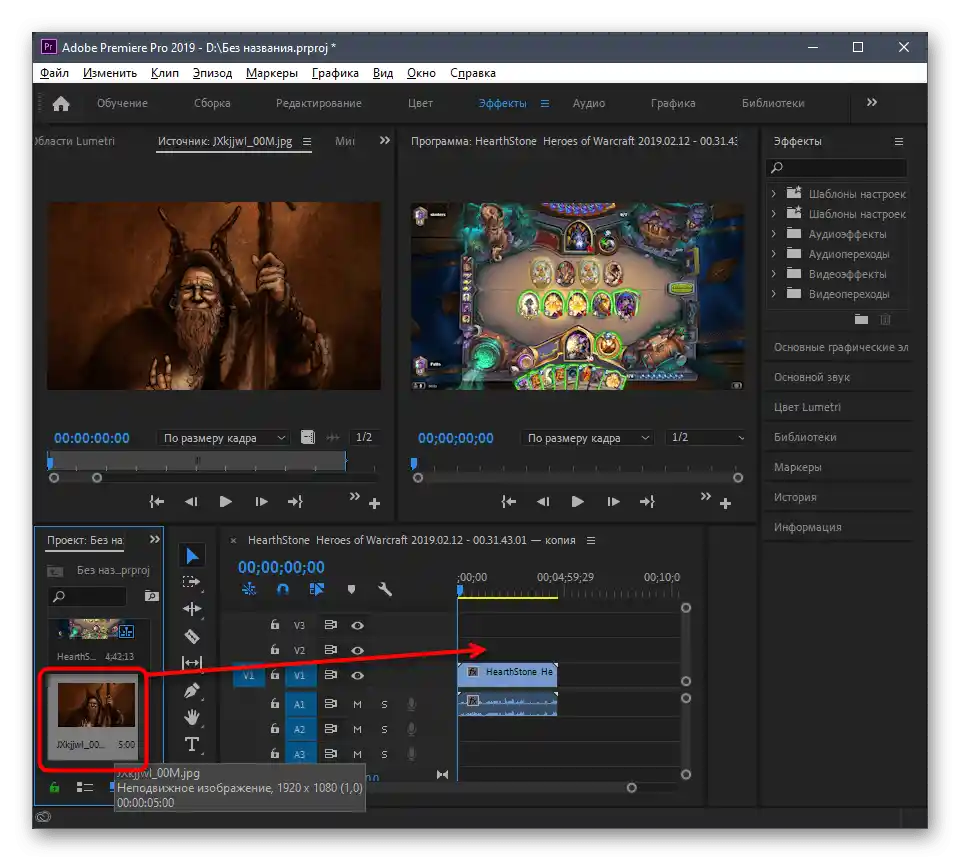
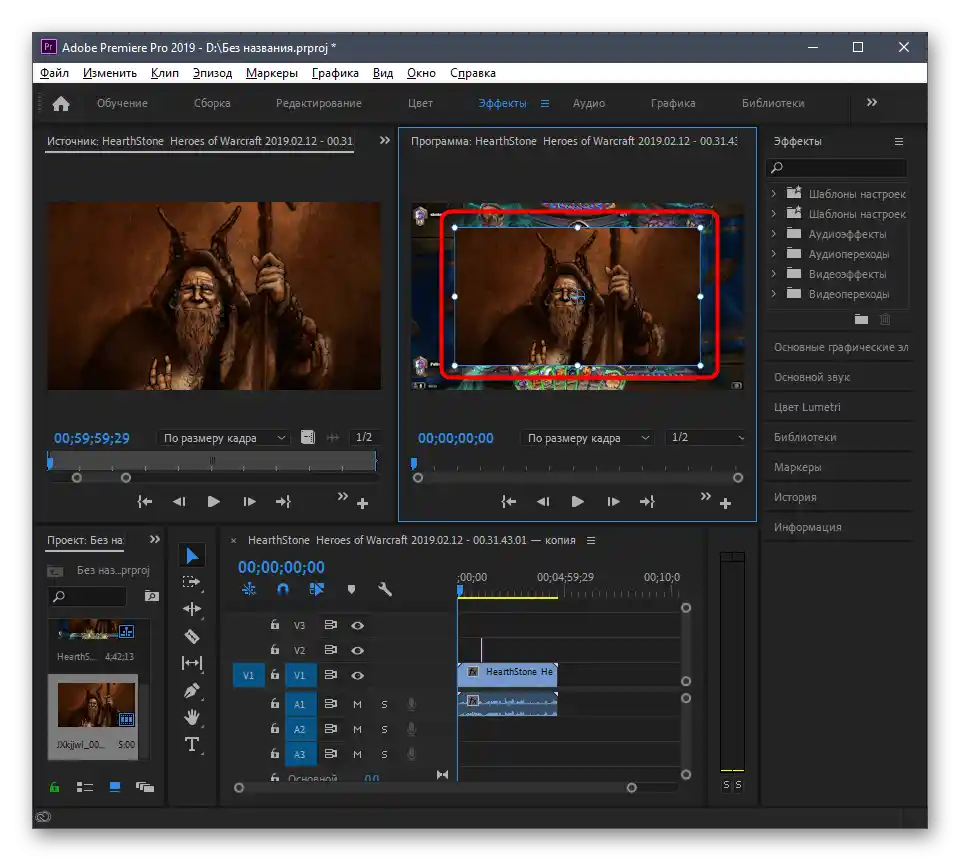
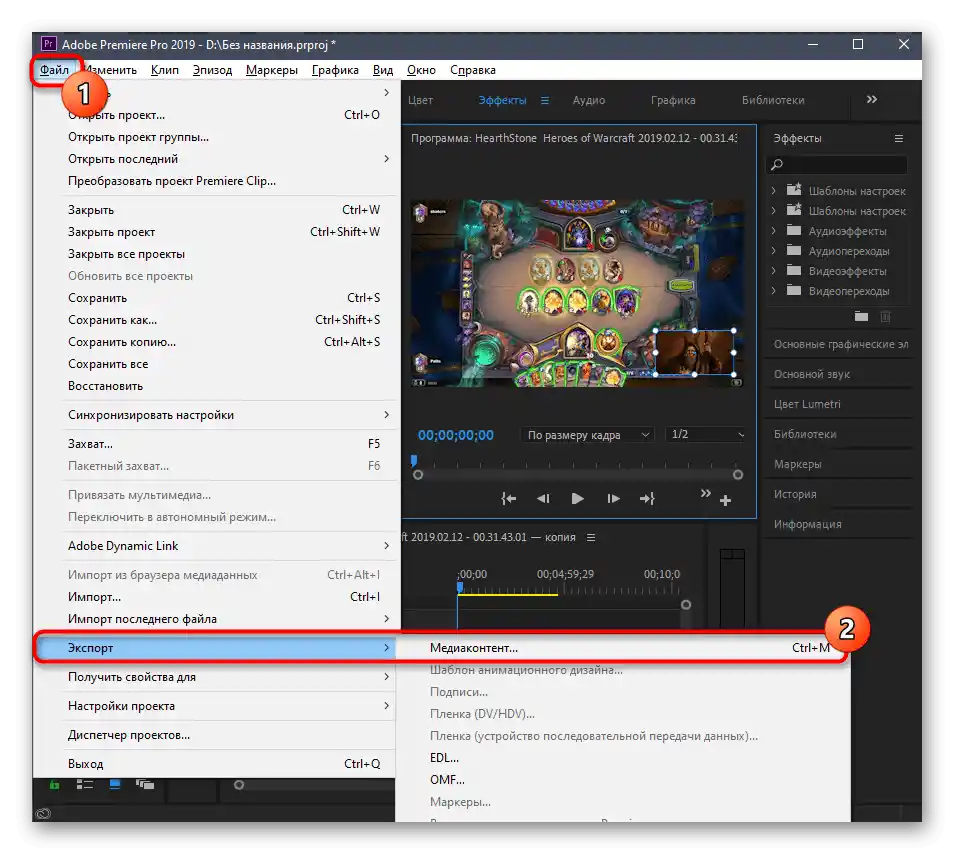
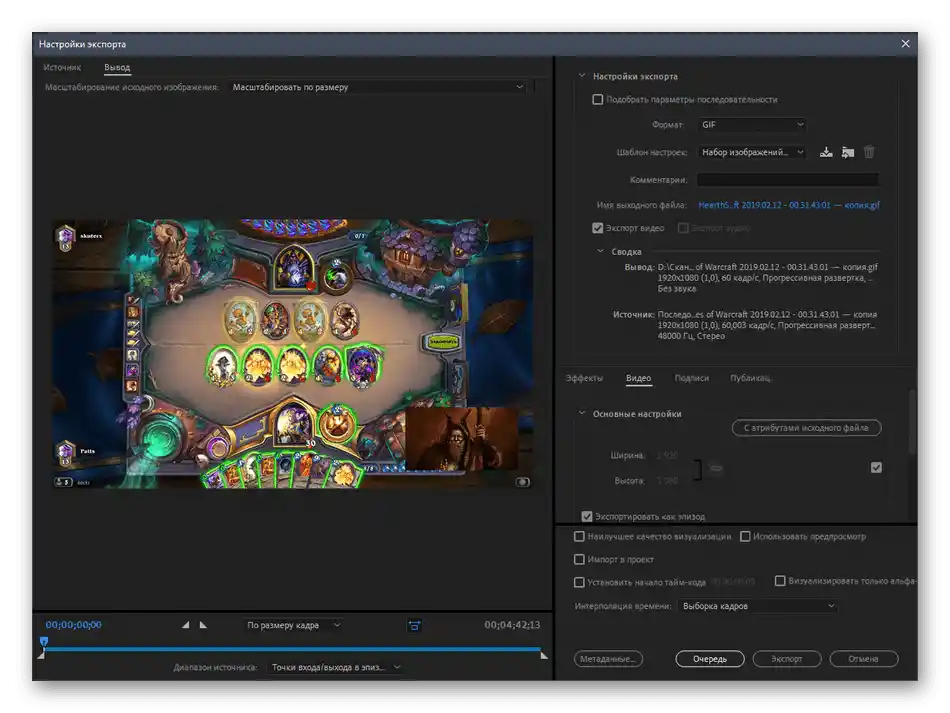
Na našoj web stranici možete se upoznati s popisom softvera namijenjenog za umetanje videa u video. Međutim, ovaj alat se također najčešće koristi za preklapanje slika, stoga će biti prikladan i u ovom slučaju. Algoritam će biti otprilike isti kao što ste vidjeli u dva prethodna načina — ostaje samo odabrati odgovarajući softver.
Više informacija: Programi za umetanje slika u video
Način 3: Video urednik (Windows 10)
Istaknimo standardnu aplikaciju Windows 10 pod nazivom Video urednik.Ovo je prikladno samo za umetanje slike nakon videa ili u bilo kojem njegovom dijelu, stoga ova opcija nije pogodna za one koji žele preklopiti sliku preko videa.
- Otvorite "Start", pronađite aplikaciju "Video urednik" i pokrenite je.
- Kreirajte novi projekt klikom na odgovarajući blok.
- Dajte mu naziv i potvrdite stvaranje.
- Kliknite "Dodaj" za učitavanje medijskog sadržaja.
- U "Exploreru" pronađite i otvorite potrebno video.
- Čekajte dodavanje datoteka, ne zatvarajući trenutno prozor.
- Povucite video na vremensku liniju kako biste ga dalje uredili.
- Ako sliku treba umetnuti negdje usred videa, potrebno je podijeliti video na nekoliko dijelova.
- Nakon što pritisnete gumb "Podijeli", pojavit će se prozor u kojem pomoću pomicanja klizača označite trenutak kada se događa podjela kadrova.
- Premjestite sliku na njih.
- Na kraju, projekt izgleda otprilike ovako, kao što je prikazano na sljedećem snimku zaslona.
- Prilikom uređivanja slike postavite njezino trajanje.
- Odaberite jednu od opcija trajanja prikazivanja ili postavite vlastitu vrijednost.
- Kada završite s uređivanjem, pritisnite "Završi video".
- Odaberite njegovu kvalitetu i pokrenite izvoz.